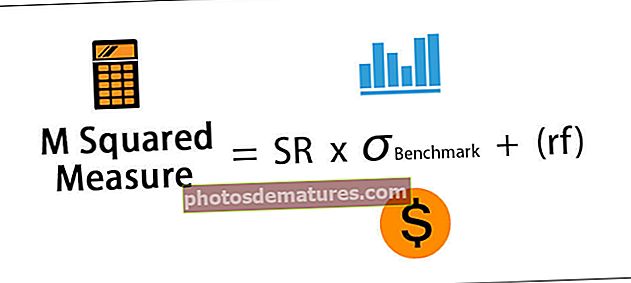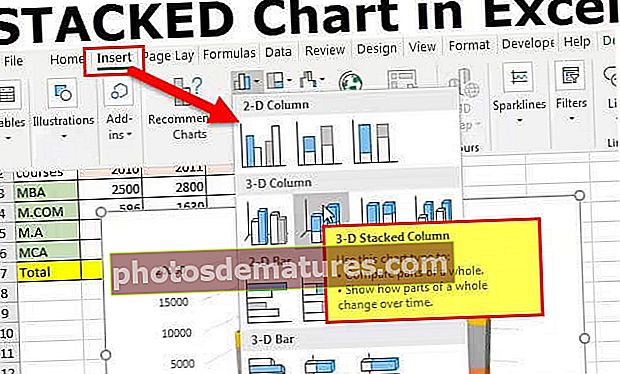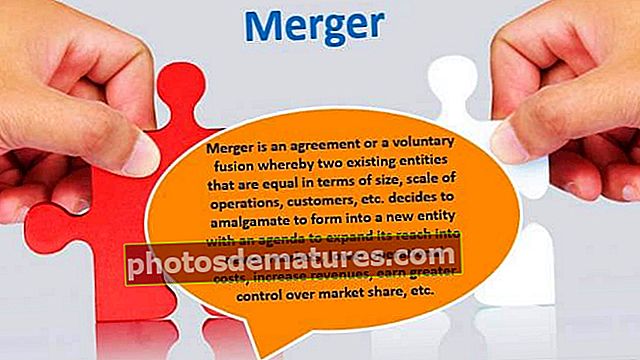Clustered Column Chart sa Excel | Paano Lumikha ng Clustered Column Chart?
Ang clustered na tsart ng haligi sa excel ay isang tsart ng haligi na kumakatawan sa data halos sa mga patayong haligi sa serye, kahit na ang mga tsart na ito ay napakadaling gawin ngunit ang mga tsart na ito ay kumplikado din upang makita ang paningin, kung mayroong isang solong kategorya na may maraming serye upang ihambing pagkatapos nito ay madaling tingnan ng tsart na ito ngunit habang tumataas ang mga kategorya ay napakahirap na pag-aralan ang data sa tsart na ito.
Ano ang Clustered Column Chart sa Excel?
Bago dumiretso ang ulo sa "Clustered Column Chart sa Excel", kailangan lang muna ng pagtingin sa simpleng tsart ng haligi. Kinakatawan ng tsart ng haligi ang data sa mga patayong bar na tumitingin sa buong chart nang pahalang. Tulad ng iba pang mga tsart, ang tsart ng haligi sa isang may X-axis at Y-axis. Karaniwan, ang X-axis ay kumakatawan sa taon, mga panahon, pangalan, atbp ... at ang Y-axis ay kumakatawan sa mga halagang bilang. Ginagamit ang mga tsart ng haligi upang ipakita ang iba't ibang mga data upang maipakita ang ulat sa nangungunang pamamahala ng kumpanya o sa isang end-user.
Nasa ibaba ang isang simpleng halimbawa ng isang tsart ng haligi.

Clustered Column vs Column Chart
Ang simpleng pagkakaiba sa pagitan ng tsart ng Column at Clustered Chart ay isang bilang ng mga variable na ginamit. Kung ang bilang ng mga variable ay higit sa isa pagkatapos ay tinawag namin itong isang "CLUSTERED COLUMN CHART", kung ang bilang ng mga variable ay limitado sa isa pagkatapos ay tinawag namin itong isang "COLUMN CHART".
Ang isa pang pangunahing pagkakaiba ay sa tsart ng haligi na inihahambing namin ang isang variable na may parehong hanay ng isa pang variable. Gayunpaman, sa tsart ng clustered na excel chart, kinukumpara namin ang isang hanay ng isang variable sa isa pang hanay ng mga variable pati na rin sa loob ng parehong variable din.
Samakatuwid, sinasabi ng tsart na ito ang maraming mga variable habang ang tsart ng haligi ay nagpapakita ng isang variable lamang.
Paano Lumikha ng isang Clustered Column Chart sa Excel?
Ang clustered Colle excel chart ay napaka-simple at madaling gamitin. Hayaan maunawaan ang pagtatrabaho ng may ilang mga halimbawa.
Maaari mong i-download ang Template ng Excel ng Clustered Column Excel dito - Clustered Column Chart Excel TemplateHalimbawa # 1 Taunang-taon at Quarterly na Pagsusuri sa Pagbebenta
Hakbang 1: Dapat ganito ang hitsura ng Dataset.

Hakbang 2: Piliin ang data > Pumunta sa Ipasok > Tsart ng Column > Clustered Column Chart.

Sa sandaling maipasok mo ang tsart, magiging ganito ang hitsura.

Hakbang 3: Gawin ang pag-format upang ayusin nang maayos ang tsart.
Piliin ang mga bar at i-click ang Ctrl + 1 (huwag kalimutan ang Ctrl +1 ay ang shortcut sa format).

Mag-click sa punan at piliin ang pagpipilian sa ibaba.

Pagkatapos mag-iba, ang bawat bar na may iba't ibang tsart ng kulay ay magiging ganito.

Chart ng Pag-format:
- Matapos itong gawin, ang lapad ng agwat ng mga bar ng haligi sa 0%.

- Mag-click sa Axis at piliin ang pangunahing uri ng marka ng marka upang wala.

Samakatuwid, sa wakas, magiging ganito ang aming clustered chart.

Pagbibigay kahulugan ng Tsart:
- Ang Q1 ng 2015 ay ang pinakamataas na tagal ng pagbebenta kung saan nakalikha ito ng kita na higit sa 12 lakhs.
- Ang Q1 ng 2016 ay ang pinakamababang punto sa pagbuo ng kita. Ang partikular na quarter na iyon ay nakalikha lamang ng 5.14 lakhs.
- Noong 2014 pagkatapos ng isang mapanglaw na palabas sa Q2 & Q3, mayroong matarik na pagtaas ng kita. Sa kasalukuyan, ang kita sa quarter na ito ay ang pangalawang pinakamataas na panahon ng kita.
Halimbawa # 2 Target vs Tunay na Pagsusuri sa Pagbebenta sa iba't ibang Mga Lungsod
Hakbang 1: Ayusin ang data sa format sa ibaba.

Hakbang 2: Ipasok ang tsart mula sa seksyon ng insert. Sundin ang mga nakaraang halimbawa ng mga hakbang upang maipasok ang tsart. Sa una, ganito ang hitsura ng iyong tsart.

Gawin ang pag-format sa pamamagitan ng pagsunod sa mga hakbang sa ibaba.
- Mag-right click sa tsart at pumili Piliin ang Data

- Tanggalin LUNGSOD & TAON mula sa listahan.

- Mag-click sa EDIT pagpipilian at piliin LUNGSOD & TAON para sa seryeng ito.


- Kaya ngayon, magiging ganito ang iyong tsart.

- Mag-apply sa format tulad ng nagawa namin sa nakaraang isa at pagkatapos nito, ganito ang hitsura ng iyong tsart.

- Ngayon baguhin ang TARGET mga tsart ng tsart mula sa tsart ng Haligi hanggang tsart ng linya.
- Pumili Target Bar tsart at pumunta sa Disenyo> Baguhin ang Uri ng Tsart> Piliin ang Tsart ng Linya.

- Sa wakas, ganito ang hitsura ng aming tsart.

Pagbibigay kahulugan ng Tsart:
- Isinasaad ng asul na linya ang antas ng target para sa bawat lungsod at isinasaad ng mga berdeng bar ang aktwal na mga halaga ng pagbebenta.
- Ang Pune ay ang lungsod kung saan wala sa taon na nakakamit ang target.
- Bukod sa Pune, nakamit ng mga lungsod ng Bangalore at Mumbai ang target nang higit sa isang beses.
- Kudos! Sa Delhi para sa pagkamit ng target na 3 taon sa labas ng 4 na taon.
Halimbawa # 3 Rehiyon na matalino sa Quarterly Performance ng mga empleyado
Tandaan: Gawin natin ito sa iyong sarili at dapat na gusto ng tsart ang nasa ibaba.
- Lumikha ng data sa format sa ibaba.

- Dapat ganito ang hitsura ng iyong tsart.

Mga kalamangan ng Clustered Column Excel Chart
- Pinapayagan kami ng clustered chart na direktang ihambing ang maraming data series ng bawat kategorya.
- Ipinapakita nito ang pagkakaiba-iba sa iba't ibang mga parameter.
Kahinaan ng Clustered Column Excel Chart
- Mahirap ihambing ang isang solong serye sa mga kategorya.
- Maaaring maging kumplikado ito sa paningin upang tingnan habang patuloy na nagdaragdag ang data ng serye.
- Tulad ng patuloy na pagtaas ng dataset ay nakalilito na ihambing ang higit pa sa data nang sabay-sabay.
Mga Bagay na Dapat Isaalang-alang Bago Lumikha ng Clustered Column Chart
- Iwasang gumamit ng isang malaking hanay ng data, dahil napakahirap maintindihan para sa gumagamit.
- Iwasan ang mga 3D na epekto sa iyong clustered chart.
- Maglaro nang matalino sa iyong data upang ayusin nang maayos ang tsart, tulad ng kung paano namin naipasok ang isang labis na hilera sa pagitan ng mga lungsod upang magbigay ng ilang labis na puwang sa pagitan ng bawat bar.